Win10关机设置里没有“启用快速启动”选项怎么办?最近有Win10用户反馈,由于电脑启动速度很慢,于是想去关机设置里打开快速启动选项,结果进入电源选项的关机设置后,发现根本就没有“启用快速启动”选项,而且也没有“休眠”选项(如图所示),这是怎么回事呢?下面小编给大家讲解Win10关机设置里没有“启用快速启动”选项的原因及解决办法。

原因分析:
正常的情况下,这里的关机设置选项应该还有“启用快速启动”和“休眠”。如图:
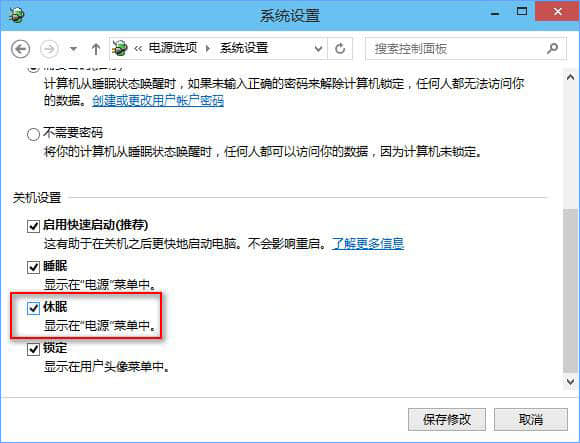
于是想到,可能是自己之前调试电脑时关闭了“休眠”功能,后来忘记重新开启“休眠”功能,所以导致“快速启动”失效了。
因为从Windows8开始引入并保留到Windows10的“快速启动”机制正是基于“休眠”功能实现的。快速启动 (Hybrid Boot混合启动) 其实就是一种“先进的休眠功能”,能实现Win10系统快速恢复到上次关闭的状态,能大大提高系统启动速度,并且还能减少休眠时的耗电量。
所以“快速启动”和“休眠”二者是相伴相生的,正如你在上面两个截图中看到的那样,二者要么同时消失,要么同时出现。
现在知道了原因,那么只需开启休眠功能就可以了。
方法如下:
1、以管理员身份运行命令提示符,运行以下命令:
- 01powercfg -h on

2、启用休眠以后,你再重新进入“控制面板\硬件和声音\电源选项\系统设置”,在关机设置下就可以看到“启用快速启动”和“休眠”选项了。
PS:如果以后想要关闭休眠功能(同时也关闭了快速启动功能),需要运行的命令为:
- 01powercfg -h off
以上就是Win10关机设置里没有“启用快速启动”选项的原因及解决办法,有遇到该状况的伙伴,可以运行小编提供的命令来恢复“启用快速启动”选项。
相关阅读 >>
更多相关阅读请进入《win10》频道 >>




